TI-Nspire CX Handheld Getting Started ES-manual descriptivo PDF

| Title | TI-Nspire CX Handheld Getting Started ES-manual descriptivo |
|---|---|
| Author | wilber Reyes |
| Course | Matematicas 4 |
| Institution | Universidad de El Salvador |
| Pages | 124 |
| File Size | 2.2 MB |
| File Type | |
| Total Downloads | 75 |
| Total Views | 141 |
Summary
Manual de usuario de calculadora gráfica TI-Nspire CX Handheld Getting Started ES...
Description
Primeros pasos con la portátil CX de TI-Nspire™
Esta guía corresponde a la versión 3.0 del software TI-Nspire™. Para obtener la versión más reciente de la documentación, visite el sitio education.ti.com/guides.
Información importante Excepto por lo que se establezca expresamente en contrario en la Licencia que se incluye con el programa, Texas Instruments no otorga ninguna garantía, ni expresa ni implícita, incluidas pero sin limitarse a cualquier garantía implícita de comerciabilidad e idoneidad con un propósito en particular, en relación con cualquier programa o material impreso, y hace dichos materiales disponibles únicamente "tal y como se encuentran". En ningún caso Texas Instruments será responsable en relación con ninguna persona de daños especiales, colaterales, incidentales o consecuenciales en conexión con o que surjan de la compra o el uso de estos materiales, y la responsabilidad única y exclusiva de Texas Instruments, independientemente de la forma de acción, no excederá la cantidad estipulada en la licencia para el programa. Asimismo, Texas Instruments no será responsable de ninguna reclamación de ningún tipo en contra del uso de estos materiales por parte de cualquier otro individuo.
© 2011 Texas Instruments Incorporated
ii
Índice de contenido Información importante ................................................................ ii
Introducción al dispositivo portátil CX de TI-Nspire™ .........1 Acerca de CAS................................................................................. 1 Teclas del dispositivo portátil CX de TI-Nspire™ .......................... 2 Cómo preparar el dispositivo portátil CX de TI-Nspire™ para su uso............................................................. 3 Cómo encender el dispositivo portátil TI-Nspire™ por primera vez ........................................................................ 3 Cómo ajustar la brillantez de la iluminación a contraluz ............ 5 Cómo usar la Tableta Sensible al Tacto de TI-Nspire™................. 6 Cómo entender la Tableta Sensible al Tacto................................. 6 Cómo usar la pantalla Principal..................................................... 7 La pantalla del dispositivo portátil TI-Nspire™ ............................ 9 Cómo usar las sugerencias ........................................................... 11
Cómo usar el Bloc de Notas..................................................13 Cómo abrir y cerrar el Bloc de notas ........................................... 13 Cómo calcular con el Bloc de Notas ............................................ 14 Cómo insertar elementos del Catálogo ...................................... 15 Cómo ver el historial .................................................................... 20 Cómo editar expresiones en el Bloc de Notas ............................ 21 Cómo graficar con el Bloc de Notas ............................................ 22 Trabajo con variables en el Bloc de notas................................... 27 Cómo guardar el contenido del Bloc de notas ........................... 27 Cómo borrar el contenido del Bloc de notas.............................. 28
Cómo trabajar con documentos en el TI-Nspire™ handhelds .....................................................29 Cómo abrir un documento .......................................................... 29 Crear un nuevo documento......................................................... 30 Cómo guardar un documento ..................................................... 30 Trabajar con aplicaciones ............................................................. 32 Cómo usar el menú de Aplicaciones ........................................... 37 Menús contextuales ..................................................................... 38 Cómo trabajar con problemas y páginas .................................... 39 Agregar un problema a un documento ...................................... 39 Cómo ver y reordenar páginas en un documento ..................... 40 Cómo copiar, pegar y borrar problemas ..................................... 43 Cómo renombrar un problema ................................................... 44 Agregar una página a un problema ........................................... 45 Cómo moverse a través de las páginas en un documento......... 45 iii
Cómo administrar documentos....................................................46 Cómo cerrar un documento.........................................................50 Comprensión de las herramientas de TI-Nspire™....................... 50
Cómo trabajar con el Software para Profesores TI-Nspire™ Navigator™ ............................... 55 Inicio de sesión para la clase ........................................................55 Cómo pausar una sesión de clase ................................................56 Cómo responder las preguntas de una Encuesta Rápida ...........56
Cómo configurar el dispositivo portátil CX de TI-Nspire™ ............................................................ 61 Cómo verificar el estado de la batería ........................................61 Cómo recargar el dispositivo portátil .......................................... 61 Cómo cambiar las configuraciones del dispositivo portátil ....... 62 Cómo cambiar el idioma preferido..............................................63 Cómo personalizar la configuración del dispositivo portátil ..... 64 Cómo personalizar las configuraciones Generales ..................... 65 Cómo personalizar las configuraciones de Gráficos y Geometría.............................................................................69 Cómo ver el estado del dispositivo portátil ................................ 73 Cómo reemplazar la Batería Recargable de TI-Nspire™ ............ 74 Cómo usar el hardware de comunicación inalámbrico .............. 75
Cómo conectar dispositivos portátiles y transferir archivos .......................................................... 79 Cómo conectar dispositivos portátiles.........................................79 Cómo transferir archivos hacia y desde dispositivos portátiles ............................................................. 81 Cómo transferir archivos entre computadoras y dispositivos portátiles ................................................................................. 83 Cómo manejar errores que se producen al enviar carpetas....... 85
Memoria y administración de archivos............................... 89 Cómo verificar la memoria disponible ........................................89 Cómo liberar memoria ................................................................. 90 Cómo reconfigurar la memoria ...................................................92
Cómo actualizar el sistema operativo del dispositivo portátil ............................................................................ 95 Qué necesita saber........................................................................95
iv
Cómo encontrar actualizaciones de sistema operativo ............. 96 Cómo actualizar el Sistema Operativo ........................................ 98 Cómo actualizar el SO en varios dispositivos portátiles ........... 102 Mensajes de Actualización de SO.............................................. 103
Accesos directos del teclado ..............................................109 Apéndice: Información sobre servicio y garantía.............113 Precauciones de las baterías ...................................................... 113 Soporte y Servicio de Texas Instruments ................................... 113
Índice alfabético .................................................................115
v
vi
Introducción al dispositivo portátil CX de TI-Nspire™ El dispositivo portátil CX de TI-Nspire™ y el dispositivo portátil CX CAS de TI-Nspire™ son los dispositivos portátiles más recientes de la familia de productos de TI-Nspire™. Con una pantalla de color iluminada a contraluz y una forma más delgada, los dispositivos portátiles tienen navegación con tableta sensible al tacto, graficador dinámico y características de computadora interactiva. Los dispositivos portátiles y el software TI-Nspire™ comparten la misma funcionalidad, lo que le permite transferir tareas de clase desde el dispositivo portátil hacia la computadora o transferir documentos al dispositivo portátil cuando usted necesita estar en movimiento. Inicie las tareas en la escuela, termine el trabajo en casa para aprovechar la pantalla a todo color y la navegación fácil de usar del software. Use el software para descargar las actualizaciones más recientes del software y del sistema operativo del dispositivo portátil conforme estén disponibles para asegurarse de que tiene las últimas ventajas. Esta guía abarca tanto el dispositivo portátil CX de TI-Nspire™ como el dispositivo portátil CX CAS de TI-Nspire™. Si bien operan de manera idéntica de muchas maneras, también existen unas cuantas diferencias. Si el dispositivo portátil CX CAS de TI-Nspire™ tiene una funcionalidad adicional, ésta se puntualiza y la operación de CAS se describe.
Acerca de CAS Con CAS, o Sistema de Algebraico por Computadora, usted puede: •
Realizar cálculos tanto simbólicos como numéricos.
•
Factorizar y expandir expresiones, así como resolver denominadores comunes.
La tecnología CAS de TI-Nspire™ hace posible reconocer, simplificar y calcular expresiones matemáticas, preservando los símbolos, incluyendo variables y términos como “e” y p. Esta capacidad para introducir y ver ecuaciones y expresiones en la pantalla conforme aparecen en los libros de texto es útil en especial para cálculos aritméticos, algebraicos y de cálculo paso por paso.
Introducción al dispositivo portátil CX de TI-Nspire™
1
Teclas del dispositivo portátil CX de TI-Nspire™ d Elimina los
menús o los cuadros de diálogo de la pantalla. También detiene un cálculo en progreso.
» Abre el Bloc de Notas para realizar cálculos rápidos y gráficos.
Use la Tableta Sensible al Tacto de TI-Nspire™ como lo haría con una tableta sensible al tacto de una computadora portátil. Usted también puede presionar las orillas exteriores para moverse hacia la derecha, hacia la izquierda, hacia arriba y hacia abajo.
e Mueve al
siguiente campo de entrada.
g Convierte el siguiente caracter escrito en mayúsculas.
c Enciende el
dispositivo portátil. Si el dispositivo portátil está encendido, esta tecla despliega la pantalla principal.
~ Abre el menú de Documentos.
b Despliega la aplicación o el menú de contexto.
. Borra el / Provee acceso a la función o caracter mostrado arriba de cada tecla. También habilita los accesos directos en combinación con otras teclas.
caracter anterior.
h Despliega las variables almacenadas.
· Evalúa una
expresión, ejecuta una instrucción o selecciona un elemento de menú.
Nota: Un símbolo ¢ en una tecla indica el acceso a varias opciones. Para tener acceso a una opción, presione º repetidamente o use las teclas de flechas de la tableta sensible al tacto. Presione · o haga clic para seleccionar la opción.
2
Introducción al dispositivo portátil CX de TI-Nspire™
Cómo preparar el dispositivo portátil CX de TI-Nspire™ para su uso El dispositivo portátil CX de TI-Nspire™ viene equipado con una batería recargable de Litio-ion. Al igual que en un teléfono celular u otro dispositivo similar, cargue la batería durante al menos cuatro horas para asegurar un desempeño óptimo. El dispositivo portátil también viene con los siguientes accesorios: •
Cable USB mini B a mini B estándar para transferir archivos a otro dispositivo portátil
•
Cable USB A a mini B estándar para transferir archivos a y desde una computadora y para cargar la batería
Cómo cargar el dispositivo portátil Use una de las siguientes opciones para cargar la batería del dispositivo portátil CX de TI-Nspire™: •
Conecte el dispositivo portátil a una computadora usando un cable USB A a mini B estándar. Si no se encuentra el controlador cuando el dispositivo portátil esté conectado a la computadora, inserte el CD para instalar el controlador correcto. Para descargar software que incluye un controlador, entre a education.ti.com/software.
•
Conéctelo a una toma de corriente de pared usando un adaptador de pared de TI (se vende por separado en Europa y Asia).
•
Coloque el dispositivo portátil o varios dispositivos portátiles en una Base de Conexión CX de TI-Nspire™ o en una Base de Conexión de TI-Nspire™.
Nota: Para obtener más información acerca de cómo recargar baterías, consulte Cómo configurar el dispositivo portátil CX de TI-Nspire™.
Cómo encender el dispositivo portátil TI-Nspire™ por primera vez f Después de cargar la batería, presione c para encender el dispositivo portátil. Se desplegará una barra de progreso mientras se carga el sistema operativo. A continuación, elija las preferencias de idioma y tamaño de fuente cuando se le indique. Nota: Para apagar el dispositivo portátil, presione /c. Las configuraciones y el contenido de la memoria se conservarán.
Introducción al dispositivo portátil CX de TI-Nspire™
3
Cómo usar Automatic Power Down™ Para prolongar la vida de las baterías, la característica Automatic Power Down™ (APD™) apaga el dispositivo portátil después de tres minutos de inactividad. Cuando esto ocurra, presione c para encender el dispositivo portátil y regresar al último documento o último menú al que se tuvo acceso. Para cambiar la configuración predeterminada, presione c5 3 para tener acceso a la pantalla de Configuración de Dispositivo Portátil, donde usted podrá cambiar la configuración de Reserva de Energía. Nota: Para obtener más información acerca de cómo configurar el dispositivo portátil, consulte Cómo configurar el dispositivo portátil CX de TI-Nspire™.
Cómo elegirun idioma Después de que el SO esté cargado, seleccione un idioma preferido.
1. Presione ¢ para abrir el menú desplegable. 2. Presione 6 para desplazarse por los idiomas y después presione
x o · para seleccionar un idioma. 3. Presione e para resaltar el botón OK y después presione x o · para guardar la selección del idioma.
Cómo elegir un tamaño de fuente A continuación, seleccione un tamaño de fuente para la pantalla.
4
Introducción al dispositivo portátil CX de TI-Nspire™
1. Presione ¢ para abrir el menú desplegable. 2. Presione 6 para resaltar el tamaño de fuente y después presione
x o · para seleccionarlo. 3. Presione e para resaltar el botón OK y después presione x o · para abrir la pantalla de Bienvenida.
4. Para continuar, presione x o · para seleccionar OK y abrir la pantalla Principal.
Cómo ajustar la brillantez de la iluminación a contraluz La pantalla del dispositivo portátil CX de TI-Nspire™ tiene iluminación a contraluz, lo que facilita su uso en todas las condiciones de iluminación. De manera predeterminada, la configuración de la brillantez es media. Para ajustar la brillantez de la iluminación a contraluz: •
Regulador de intensidad: Presione y sostenga / y pulse -.
•
Más brillante: Presione / y pulse +.
Introducción al dispositivo portátil CX de TI-Nspire™
5
Cómo usar la Tableta Sensible al Tacto de TI-Nspire™ Use la Tableta Sensible al Tacto para navegar o realizar cualquier tarea que se puede realizar usando las teclas de flechas e Intro. Use la tableta sensible al tacto para navegar de dos formas: •
Úsela como una tableta sensible al tacto de computadora al mover la punta del dedo con un movimiento deslizante sobre el área central de la tableta sensible al tacto para activar y mover el cursor del ratón. Haga clic o pulse en el centro de la Tableta Sensible al Tacto para seleccionar una opción de menú o realizar una acción.
•
Presione las teclas de flechas de la orilla exterior de la Tableta Sensible al Tacto para mover el cursor del ratón hacia arriba, hacia abajo, hacia la izquierda o hacia la derecha y después haga clic en x o presione
·
para realizar una acción.
Si usted mantiene presionada una tecla de flecha, el cursor del ratón continúa moviéndose en esa dirección. Nota: Si el cursor del ratón está visible en un comando o archivo, haga clic o pulse x en el centro de la tableta sensible al tacto para seleccionar ese comando o archivo. Si el comando o archivo está resaltado, mueva el cursor sobre ese elemento o presione · para seleccionarlo. Cuando trabaje en una aplicación, use la tableta sensible al tacto para tener acceso a más información acerca de los problemas. Por ejemplo, pasar el cursor sobre un objeto de Gráficos y Geometría despliega información acerca de las variables usadas en ese objeto y acerca de las herramientas que están disponibles. Algunos usuarios prefieren personalizar las configuraciones de sus tabletas sensibles al tacto; para acelerar o desacelerar su cursor, o bien para habilitar los pulsos para hacer clic. Para cambiar las configuraciones predeterminadas de la tableta sensible al tacto, consulte Cómo configurar el dispositivo portátil CX de TI-Nspire™.
Cómo entender la Tableta Sensible al Tacto Use el Bloc de Notas para hacer cálculos rápidos y gráficos sin afectar el documento de TI-Nspire™ actual. Por ejemplo, cuando usted necesita una manera rápida de probar un cálculo antes de agregarlo a un documento, puede abrir la aplicación del Bloc de Notas y realizar el cálculo. Después puede desechar el cálculo o agregarlo a un documento. Para obtener más información acerca del Bloc de Notas, por favor vea Cómo usar el Bloc de Notas.
6
Introducción al dispositivo portátil CX de TI-Nspire™
Cómo usar la pantalla Principal La pantalla Principal proporciona un punto de partida para todas las actividades en un dispositivo portátil. •
Cómo abrir el bloc de notas para realizar cálculos rápidos y gráficos
•
Cómo crear nuevos documentos
•
Cómo abrir y administrar documentos existentes
•
Cómo abrir el bloc de notas para realizar cálculos rápidos y gráficos
•
Cómo definir las configuraciones y ver el estado
•
Cómo ver las sugerencias para operar el dispositivo portátil
•
Cómo tener acceso a los documentos recientes
•
Cómo regresar al documento actual
Nota: Para regresar a la pantalla Principal desde otra ubicación, presione c.
Opciones del menú principal Opción de menú
Propósito
Bloc de Notas Use las opciones del menú del Bloc de Notas para abrir una aplicación de Calculadora o Gráficos sin afectar su documento. Mientras esté en el Bloc de Notas, presione » para cambiar entre las aplicaciones del Bloc de Notas: Calcular y Graficar. Calcular
Abre el Bloc de Notas con una aplicación de la Calculadora activa. Desde la pantalla Principal, escriba A.
Gráfico
Abre el Bloc de Notas con una aplicación de Gráficos activa. Desde la pantalla Principal, escriba B.
Documentos Para seleccionar las opciones para trabajar con documentos, presione el número asociado o use la Tableta Sensible al Tacto para seleccionar un icono y después presione x o ·. Nuevo documento
Abre un nuevo documento de TI-Nspire™ con las aplicaciones disponibles enumeradas.
Introducción al dispositivo portátil CX de TI-Nspire™
7
Opción de menú
Propósi...
Similar Free PDFs

Getting Started
- 6 Pages

Maya getting started 2018
- 2 Pages

Capstone Getting Started
- 2 Pages

Encounter Assistants Getting Started
- 12 Pages

Open vSwitch – Getting Started
- 6 Pages

C213 getting started guide
- 2 Pages

Simulink - Getting Started Guide
- 98 Pages

Getting Started dropbox
- 4 Pages

Getting-Started-Femap
- 150 Pages

Spotlight Getting Started Guide
- 106 Pages

Civilcad Getting Started
- 73 Pages
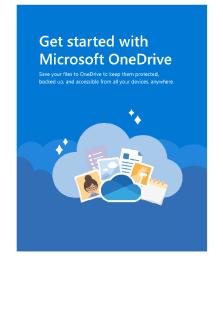
Getting started with One Drive
- 5 Pages
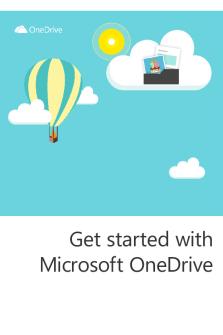
Getting started with One Drive
- 9 Pages
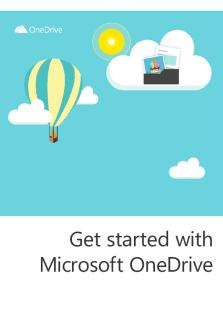
Getting started with One Drive
- 9 Pages
Popular Institutions
- Tinajero National High School - Annex
- Politeknik Caltex Riau
- Yokohama City University
- SGT University
- University of Al-Qadisiyah
- Divine Word College of Vigan
- Techniek College Rotterdam
- Universidade de Santiago
- Universiti Teknologi MARA Cawangan Johor Kampus Pasir Gudang
- Poltekkes Kemenkes Yogyakarta
- Baguio City National High School
- Colegio san marcos
- preparatoria uno
- Centro de Bachillerato Tecnológico Industrial y de Servicios No. 107
- Dalian Maritime University
- Quang Trung Secondary School
- Colegio Tecnológico en Informática
- Corporación Regional de Educación Superior
- Grupo CEDVA
- Dar Al Uloom University
- Centro de Estudios Preuniversitarios de la Universidad Nacional de Ingeniería
- 上智大学
- Aakash International School, Nuna Majara
- San Felipe Neri Catholic School
- Kang Chiao International School - New Taipei City
- Misamis Occidental National High School
- Institución Educativa Escuela Normal Juan Ladrilleros
- Kolehiyo ng Pantukan
- Batanes State College
- Instituto Continental
- Sekolah Menengah Kejuruan Kesehatan Kaltara (Tarakan)
- Colegio de La Inmaculada Concepcion - Cebu

